
В этой статье будут перечислены наиболее распространенные ошибки, которые возникают при попытке запустить игру Minecraft, тем самым блокируя ее дальнейшую работу, и указаны эффективные методы их ликвидации.
Одним из самых неприятных моментов, связанных с использованием детища компании Mojang AB, являются всевозможные неполадки, не позволяющие запустить игру или иным образом нарушающие ее работоспособность. Поэтому далее пользователи смогут узнать, что делать, если Майнкрафт не запускается, и как исправить эту ошибку.

К слову, все эти сбои вызваны так называемыми файлами окружения – системные компоненты, драйвера, вспомогательные приложения и элементы антивирусной защиты. Иными словами, составляющие игры, благодаря тщательному контролю за нормальным функционированием программного обеспечения и постоянной работе над улучшением его стабильности, не могут быть причиной подобных неполадок. Естественно, это касается только официального издания Майнкрафт, тогда как ответственность за копии (частные сборки), которые в большом количестве «гуляют» по сети, лежит на их авторах.
Вылетает майнкрафт. Легкий способ.Работает в 2020 году
Узнать, что стоит за данной неисправностью, достаточно просто – при попытке запуска игры высвечивается окно, содержащее соответствующую информацию, например, предупреждение о проблеме со средой выполнения Java. Если же сообщение об ошибке не появляется, то распознать причину неполадок можно с помощью определенных признаков:
- заторможенность устройства и общее странное поведение его операционной системы;
- регулярно выскакивающие уведомления брандмауэра (фаервола/межсетевого экрана);
- некорректное отображение графической части игры или даже появление черного экрана.

По степени серьезности, равно как и по сложности борьбы с ними, причины неисправностей располагаются друг относительно друга следующим образом (от большего к меньшему):
- заражение вирусами;
- блокировка брандмауэром;
- повреждение драйвера видеоадаптера;
- проблемы со средой выполнения Джава.
Чтобы понять, как восстановить работу приложения после каждого из перечисленных событий, нужно ознакомиться с ними детальнее.
Заражение вирусами
Тот факт, что вредоносное ПО препятствует запуску Minecraft, вовсе не указывает на первоначальные задачи заражения. Это может быть лишь следствием ситуации, когда жизненно важные компоненты игры попали под действие алгоритма вируса.
Борьба с такими опасными элементами бывает весьма сложной и продолжительной – все зависит от типа вируса и разновидности средств безопасности компьютера. Правда, проникновение в систему вирусов и их успешная деятельность уже свидетельствует о низком качестве последних. Тем не менее, и в этом случае есть вероятность полностью избавиться от вредоносного ПО.

Наиболее эффективным способом «лечения» является тот, что подразумевает копирование всех важных данных на портативный носитель (большие объемы информации удобнее размещать на внешнем жестком диске) и задействование мощного антивируса. Само собой, такой метод работает, только если над системой сохранился контроль. В противном случае необходимо воспользоваться «чистым» вспомогательным устройством или просто переустановить операционную систему на зараженном компьютере.
Блокировка брандмауэром
Являясь, по сути, таким же средством безопасности, как антивирус, фаервол защищает устройство от сетевых атак. Второй функцией приложения является ограничение активности установленных в системе программ. А так как последних может быть великое множество, межсетевой экран содержит ряд правил, которые влияют на решение о блокировке их входящего/исходящего трафика.

Таким образом, если ключевые компоненты Майнкрафт подпадут под запрещающие инструкции, дальнейшая игра станет невозможной. Чаще всего от этого страдает серверная часть программного обеспечения, отвечающая за многопользовательский режим игры. Для восстановления нормальной работоспособности Minecraft достаточно внести его файлы в исключение брандмауэра или перенастроить соответствующие правила межсетевого экрана.
Повреждение драйвера видеоадаптера
Одна из самых простых причин, влияющих на функционирование программ, использующих в работе графическую часть системы, связана с неполадками драйвера видеокарты. Что касается Майнкрафта, то упомянутая неисправность приводит к нарушению отображения игрового мира (черный экран) или его отдельных частей. Чтобы вернуть в строй видеоадаптер, необходимо переустановить фирменное ПО, загружать которое рекомендуется с официального сайта производителя.
Проблемы со средой выполнения Java
В отличие от всех предыдущих, на эту неисправность игра реагирует наиболее четко – при попытке запуска Minecraft выскакивает ошибка с достаточно подробной информацией. Суть представленных сведений всегда примерно одна: среда выполнения Джава нуждается в переустановке/обновлении.

Загрузку данного инсталлятора также лучше производить на официальном ресурсе разработчика — прямая ссылка указана ниже. Перед установкой приложения может потребоваться удаление предыдущей версии Java.
Будем надеяться, что эта статья поможет восстановить работоспособность вашей игры. Не забывайте оставлять комментарии и делиться информацией с друзьями! Спасибо за внимание!
Видео


Мы ждём Ваши комментарии, смело пишите!
Источник: kak-sdelat-v-minecraft.ru
Не запускается Minecraft — что делать?
Ни для кого не секрет, что «Майнкрафт» — это одна из самых популярных компьютерных игр современности, которая предлагает вам практически безграничные возможности. Однако при этом не стоит забывать, что это также компьютерная программа, которая написана людьми, поэтому у нее могут быть свои особенности, в том числе и ошибки, которые периодически могут возникать у каждого. Поэтому, если у вас не запускается Minecraft, то вам не нужно паниковать — лучше разобраться в ситуации и попробовать использовать несколько общеизвестных методов по исправлению неприятной проблемы.
«Джава»

Итак, если у вас не запускается Minecraft, то первое, о чем вам стоит задуматься — это «Джава». Именно на данном языке программирования была написана данная игра, что весьма несвойственно для современных проектов. Поэтому и к решению проблем с запуском придется подходить немного с другой стороны.
И в первую очередь вам нужно зайти в меню «Установки и удаления программ», где вы можете обнаружить установленные у вас на компьютере компоненты «Джава». Все, что вам нужно сделать — это удалить их полностью. После этого вы можете подождать, пока система предложит вам заново установит их в автоматическом режиме, но это помогает далеко не всегда.
Поэтому вам лучше сразу же отыскать в интернете ресурс, откуда можно скачать специально подготовленные для «Майнкрафта» компоненты «Джава». Установите их на свой компьютер, и проблемы с запуском должны исчезнуть. Кстати, если в меню «Установки и удаления программ» вы не обнаружите компонентов «Джава», то вы уже нашли причину, почему у вас не запускается Minecraft. Эти компоненты являются ключевыми для игры, поэтому без них она работать попросту не будет.
Лаунчер

Естественно, если у вас не запускается Minecraft, то вы вряд ли сможете решить все проблемы одним-единственным способом. Поэтому вам нужно рассматривать и другие варианты на случай, если этот вам не подойдет. Вам стоит также задуматься о том, чтобы скачать себе качественный лаунчер, потому что тот, который установлен у вас, может устареть, выйти из строя и так далее.
А ведь именно через него вы запускаете игру, создаете серверы и так далее. В общем, это очень важный элемент, о котором вам никогда не стоит забывать. Когда вы скачаете новый лаунчер, лучше всего попробовать запускать его не из папки с игрой, а с рабочего стола или с другого диска, прописав ему нужный маршрут. Это действует более эффективно, и у вас будет больше шансов на успех.
Используйте данный метод, если у вас не запускается сервер Minecraft или сама игра, он должен помочь. При этом вы можете параллельно удалить из папки с игрой файл, отвечающий за сохраненную в лаунчере информацию и заполнить ее заново — иногда это также становится причиной проблем с запуском.
Название учетной записи
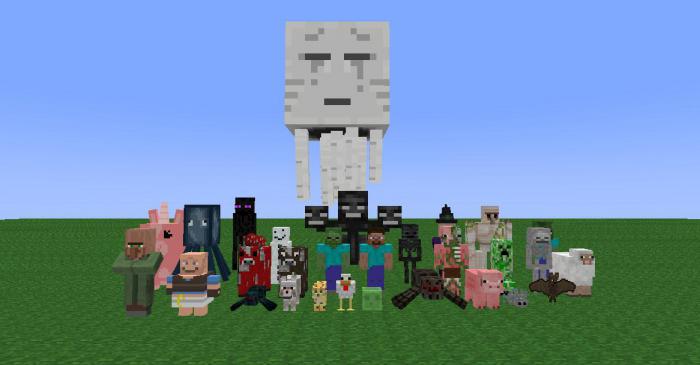
Если у вас не запускается сервер Minecraft, одиночная игра и все другие службы, если «Майнкрафт» включается, но тут же зависает, вам обязательно стоит проверить свою учетную запись. Возможно, вы уже сталкивались с подобной проблемой, потому что она является распространенной для очень многих современных игр, но если нет, то вам нужно четко усвоить следующую информацию.
Если вы хотите играть в игры, то вам нужно позаботиться, чтобы ваша учетная запись в операционной системе называлась исключительно латинскими символами. Кириллица в данном случае не допускается, как и любые знаки препинания. Их использование как раз и приводит к проблемам с запуском компьютерных игр, в том числе и «Майнкрафта». Так что теперь вы знаете, что делать, если Minecraft не запускается — причина может крыться всего лишь в названии вашей учетной записи.
Драйвера видеокарты
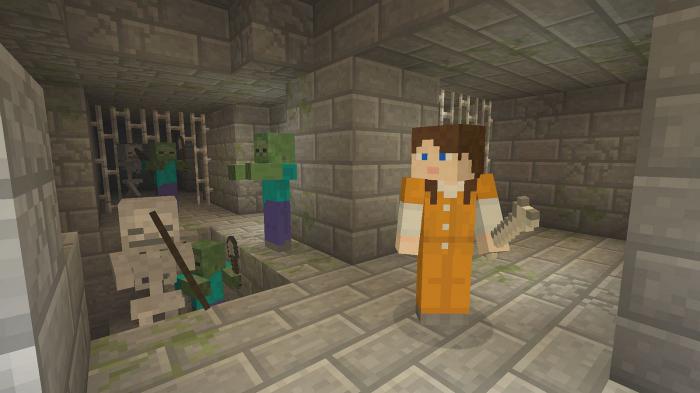
Ну и последний и крайне важный пункт — это драйвера видеокарты, которые вам нужно постоянно контролировать, если у вас не настроено автоматическое обновление. Если у вас не запускается лаунчер Minecraft, вам нужно искать решение в предыдущих пунктах, данный пункт касается непосредственно запуска игры. В процессе запуска может возникать большое разнообразие ошибок, каждая из которых имеет свой текст, рассказывающий вам о том, что именно с вашим компьютером не так. Текст может быть разным, но суть у него будет одна — игра не запускается из-за видеокарты. Соответственно, вам нужно либо менять видеокарту, либо проверить обновления для драйверов и, по возможности, настроить автоматическое обновление.
Источник: www.syl.ru
Minecraft не запускается или вылетает, что делать?
Компьютерная игра Майнкрафт напрямую зависит от Java, поскольку большинство игровых модулей игры запускаются именно с помощью этой технологии. Сбои при запуске или же вылеты из игрового процесса случаются зачастую из-за отсутствия на компьютере Java JRE (Java Runtime Environment). При этом многие пользователи отмечают, что перезагрузка ПК и удаление непосредственно самой игры не помогают решить данную проблему. Почему это происходит и как устранить неполадку?

Возможные причины
- Есть конфликт между установленными модами либо с механикой видеоигры.
- Устаревший процессорный драйвер либо его отсутствие.
- Minecraft блокирует антивирусное программное обеспечение.
- Чрезмерная нагрузка процессора (нехватка мощности для обработки процессов игры).
- Для запуска недостаточно оперативной памяти.
Переустановка Java Runtime Environment
- Комбинации клавиш Win + R. Откроется диалоговое окно, в которое нужно ввести «appwiz.cpl» и нажать Enter. Для этой процедуры можно перейти в «Мой компьютер» и выбрать «Удалить или изменить программу».
- В окне «Программы и компоненты» найдите «Java JRE» (или «Java Runtime Environment»). Нажмите ПКМ и выберите «Удалить». Например:

- Перезагрузите компьютер и перейдите на официальный сайт Java https://java.com/ru/download/ выберите версию JRE, которая соответствует вашей ОС (32 / 64 бит) и скачайте. После установки перезагрузите компьютер еще раз и пробуйте запустить Minecraft.
Обновление драйвера процессора
Современные Windows обновляют драйверы, как правило, автоматически. Однако, к сожалению, не всегда актуальные по совместимости. Поэтому если в играх, к примеру, Minecraft происходят сбои при запуске или вылеты рекомендуется проверить и обновить драйвера процессора. В качестве примера возьмем оборудование Intel. Загрузите программу для автообновления драйверов

- Подождите до завершения процесса.
- В списке имеющихся обновлений выберите требуемые вам драйверы и скачайте, чтобы заменить старые. При этом будут найдены лишь совместимые и актуальные драйверы.

- Установите драйверы вручную (либо автоматически) из загрузочной папки.

Процесс завершен. Перезагружайте ПК и запускайте игру.
Переустановка Minecraft
- Нажмите «Пуск» в диалоговое окно «Выполнить» введите (или скопируйте) %appdata%. Нажмите Enter.

- Вам нужно из папки AppData (или ее подпапках) найти и удалить папку .minecraft.

- Закройте AppData. Затем запустите игру и введите логин и пароль.

- Minecraft обновляется до последней версии.

- После окончания процесса запускайте игру.

Отключение антивирусного ПО
Если не запускается игра, например, Minecraft причиной может быть антивирус, причем это совершенно не значит, что ваша система заражена. Поэтому на период запуска антивирусное ПО желательно отключить на время. Это позволит задействовать всю мощь и производительность компьютера. Антивирусные программы оснащены функцией временного отключения.
Чтобы данную процедуру осуществить, вам необходимо правой кнопкой мыши нажать на значок антивируса и выбрать «Управление экранами антивируса» (в разных программах надпись может немного отличаться, но суть одна и та же). Выберите потребный вам промежуток времени и запускайте игру.

Запуск от имени администратора
Альтернативный способ запустить игру от имени администратора. Чтобы произвести эту процедуру вам нужно нажать ПКМ на ярлык игры Minecraft и выбрать «Свойства» / «Совместимость» и установить флажок на соответствующем пункте.
Источник: neopod.ru